越来越多的人开始使用台式机连接无线网络,随着无线网络的普及。许多人对于如何正确使用台式机无线网卡仍然感到困惑,然而。帮助您快速连接无线网络,并解决一些...
2024-05-07 47 无线网卡
在这个数字时代,无线网络已成为我们生活中不可或缺的一部分。无论是笔记本电脑、平板还是台式机,无线网卡的使用使得连接到互联网变得轻而易举。本文将教你如何轻松地通过无线网卡连接WiFi,而这将包括详细步骤、常见问题解答以及实用技巧。无论是新手还是需要复习的用户,本文都将为你提供宝贵的指导。
准备工作
在开始之前,确保你的无线网卡已经正确安装在电脑上,并且该无线网卡被电脑识别。通常,无线网卡会配有驱动光盘,但在没有光盘的情况下,也可以从网卡制造商的官方网站下载相应的驱动程序。
步骤一:检查可用的WiFi网络
1.打开电脑,等待系统启动完毕。
2.点击屏幕右下角的网络图标,通常显示为信号强度的图标。
3.在展开的列表中,你会看到所有周边可用的WiFi网络。
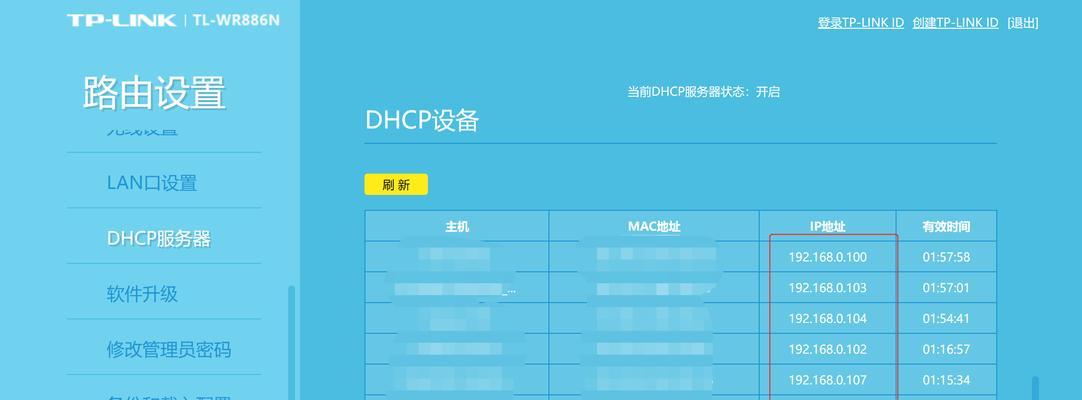
步骤二:选择WiFi网络连接
1.在可用的WiFi网络列表中,找到你想要连接的网络名称(SSID)。
2.点击你想要连接的网络SSID旁边的“连接”或“设置网络”。
步骤三:输入密码
1.输入网络的所有者提供的WiFi密码。
2.点击“连接”或“下一步”。
步骤四:确认连接
1.等待几秒,电脑将尝试连接到所选的WiFi网络。
2.若提示连接成功,那么你的无线网卡已经成功连接到互联网。

问题1:无法查看到任何WiFi网络
可能原因是无线网卡未被电脑识别或驱动程序出现问题。解决方法:
请确保无线网卡开关处于开启状态(如果是物理开关)。
尝试重新启动电脑。
检查无线网卡驱动程序是否最新,或重新安装驱动程序。
问题2:连接后无法访问网络
可能是因为网络安全设置或IP地址冲突等原因。解决方法:
确认密码是否正确输入。
检查路由器是否开启了MAC地址过滤,若开启,请在路由器设置中添加你的设备MAC地址。
尝试手动设置IP地址和DNS服务器地址。
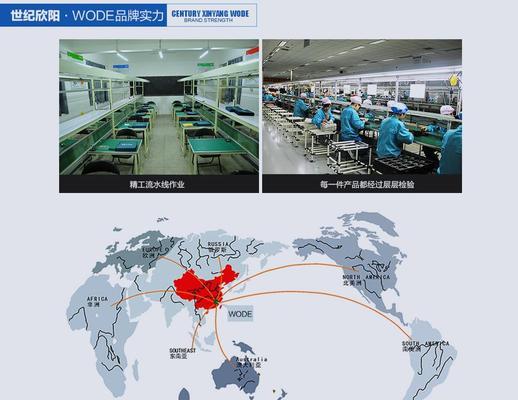
技巧1:自动连接
一旦你成功连接到一个WiFi网络,你可以在网络设置中选择“自动连接”,这样在电脑下次开启时可以自动连接到该网络。
技巧2:安全检查
定期更新你的无线网卡驱动程序和操作系统中的安全更新,确保网络安全。
技巧3:备份驱动程序
在系统上安装好无线网卡及其驱动程序后,建议备份驱动程序文件,以便将来问题出现时可以使用。
无线网卡连接WiFi看似简单,但遇到问题时,用户可能会感到困惑。掌握上述步骤、问题解决方法和实用技巧,将使你的网络连接事宜变得更加顺畅。无论你是刚接触电脑的新手,还是想要优化和检查现有连接的老手,这篇文章都将为你的无线网络体验提供帮助。
现在,你已经了解了如何通过无线网卡连接WiFi,是不是感觉上网更无忧了呢?如果你有任何疑问或需要进一步的指导,请随时查阅相关技术文档或联系技术支持。祝你上网愉快!
标签: 无线网卡
版权声明:本文内容由互联网用户自发贡献,该文观点仅代表作者本人。本站仅提供信息存储空间服务,不拥有所有权,不承担相关法律责任。如发现本站有涉嫌抄袭侵权/违法违规的内容, 请发送邮件至 3561739510@qq.com 举报,一经查实,本站将立刻删除。
相关文章

越来越多的人开始使用台式机连接无线网络,随着无线网络的普及。许多人对于如何正确使用台式机无线网卡仍然感到困惑,然而。帮助您快速连接无线网络,并解决一些...
2024-05-07 47 无线网卡